如何下載官方 Windows 11 23H2 ISO 文件
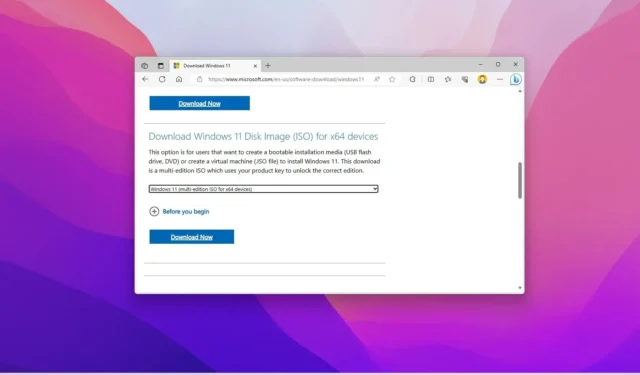
您可以通過多種方式在計算機上下載 Windows 11 23H2 ISO 文件,包括從 Microsoft 支持網站、使用媒體創建工具或通過 Rufus 等第三方工具,Rufus 還允許您下載任何版本的 ISO 文件Windows 11和 Windows 10。
簡而言之,ISO 文件是一種包含 Windows 安裝文件的文件格式,無需物理介質(例如光盤或 USB 閃存驅動器)。下載 ISO 文件的選項有助於在虛擬機上安裝Windows 11 23H2 、創建可啟動媒體或將其安裝在文件資源管理器中以啟動升級設置。
在本指南中,您將了解下載 Windows 11 2023 更新(版本 23H2)ISO 文件的步驟。
重要提示:這些步驟旨在在 2023 年 9 月或 10 月功能更新正式發布後下載 ISO 文件。如果您嘗試在 23H2 版本發布之前使用這些工具,您可能會下載舊版本的操作系統。你被警告了。
從 Microsoft 網站下載 Windows 11 23H2 ISO 文件
要直接下載Windows 11 23H2的ISO文件,請使用以下步驟:
-
在“下載適用於 x64 的 Windows 11 磁盤映像 (ISO)”部分下,選擇Windows 11(當前版本)選項。
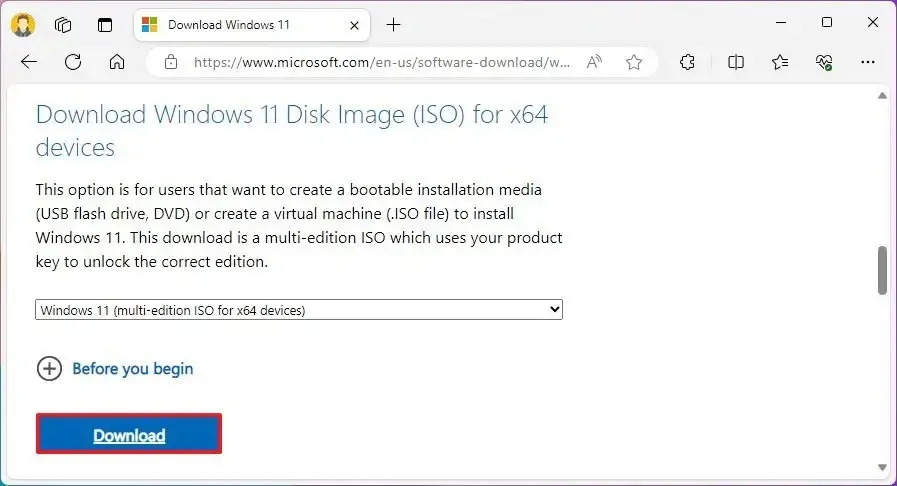
-
單擊下載按鈕。
-
選擇安裝語言。
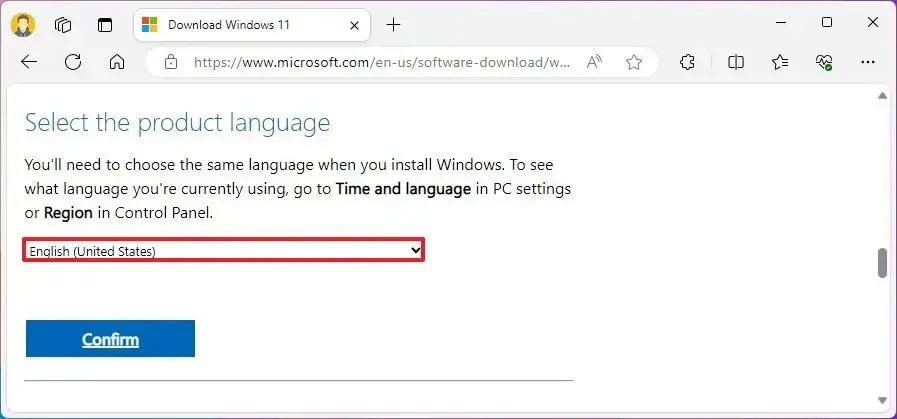
-
單擊確認按鈕。
-
單擊“下載”按鈕將當前的 Windows 11 23H2 ISO 文件保存到您的計算機。
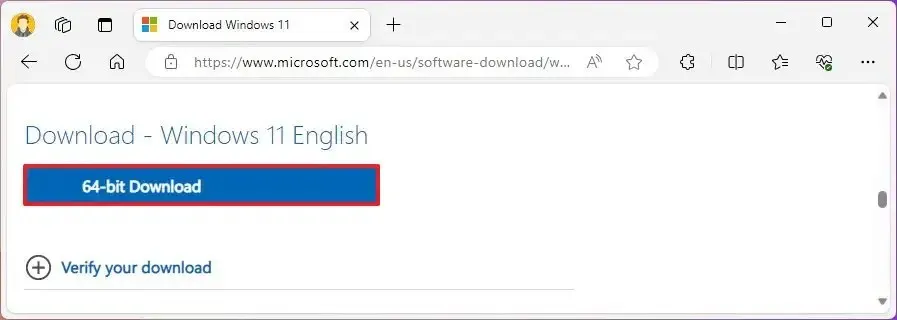
完成這些步驟後,Windows 11 23H2 ISO 文件將下載到您的計算機上。
從媒體創建工具下載 Windows 11 23H2 ISO 文件
要使用媒體創建工具下載 Windows 11 2023 更新 ISO 文件,請使用以下步驟:
-
在“創建 Windows 11 安裝介質”部分下,單擊“立即下載工具” 按鈕。
-
雙擊MediaCrationToolW11.exe文件以啟動該工具。
-
單擊“接受”按鈕。
-
單擊下一步按鈕。
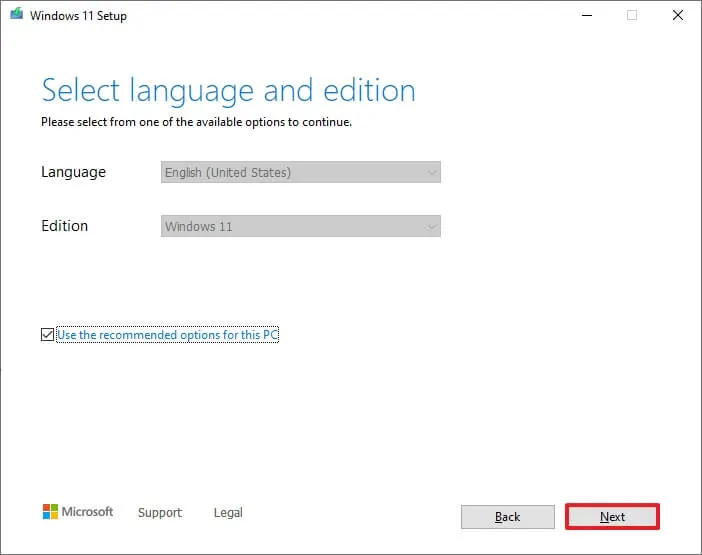
-
選擇ISO 文件選項。
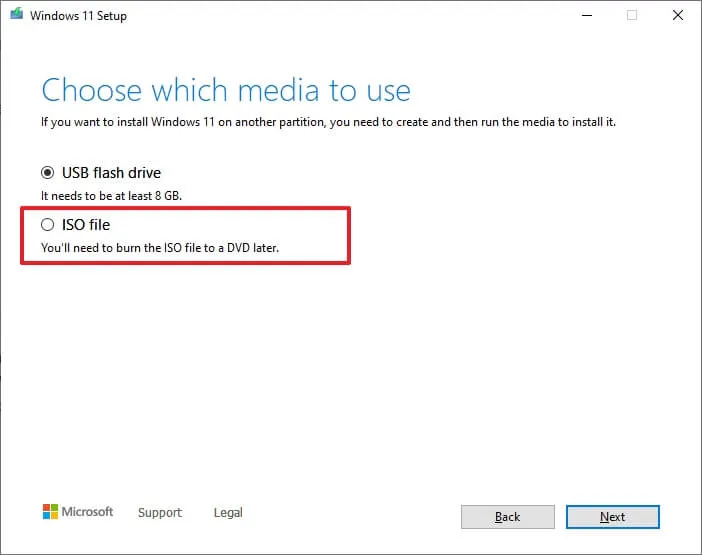
-
單擊下一步按鈕。
-
選擇 ISO 文件的保存位置。
-
確認 ISO 文件名 – 例如Windows_11_23H2_ISO。
-
單擊“保存”按鈕。
-
單擊完成按鈕。
完成這些步驟後,該實用程序將下載文件並創建 Windows 11 2023 更新 ISO 文件。
從 Rufus 應用下載 Windows 11 23H2 ISO 文件
要使用 Rufus 下載 Windows 11 23H2 ISO 文件,請使用以下步驟:
-
在“下載”部分下,單擊鏈接下載最新版本。
-
雙擊可執行文件以啟動該工具。
-
單擊“設置”按鈕(頁面底部左起第三個按鈕)。
-
在“設置”部分下,使用“檢查更新”下拉菜單並選擇“每日”選項。
-
單擊關閉按鈕。
-
再次單擊關閉按鈕。
-
再次打開魯弗斯。
-
(可選)在“設備”部分下,使用下拉菜單並選擇 USB 驅動器來創建安裝介質。
-
在“啟動選擇”部分下,使用下拉菜單並選擇“磁盤或 ISO 映像”選項。
-
單擊向下箭頭按鈕(位於右側)並選擇“下載”選項。

-
單擊下載按鈕。
-
選擇Windows 11選項。
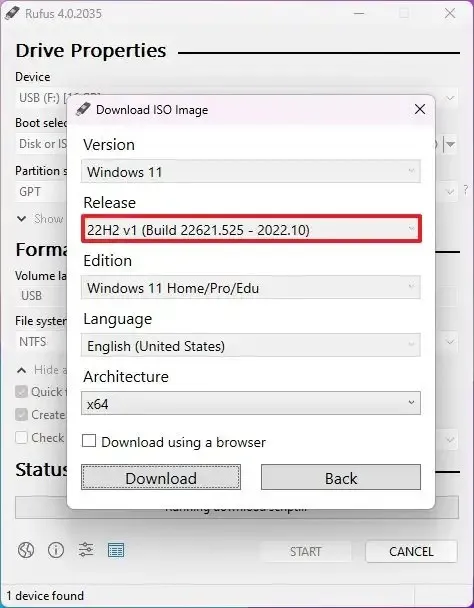
-
單擊繼續按鈕。
-
在“發布”部分下,選擇要下載的 Windows 11 ISO。例如,選擇23H2 (Build 22631.xxx – 2023.xx)選項來下載 ISO 文件。
-
單擊繼續按鈕。
-
選擇Windows 11 家庭版/專業版/教育版選項。
-
單擊繼續按鈕。
-
選擇Windows 11的安裝語言。
-
單擊繼續按鈕。
-
為操作系統架構選擇 x64 選項。
-
單擊下載按鈕。
-
選擇自動保存 Windows 11 23H2 ISO 文件的位置。
完成這些步驟後,Windows 11 23H2 ISO 文件將下載到計算機上,您可以使用它來創建可啟動媒體或在虛擬機上安裝最新版本。



發佈留言